Kuidas mängida Clash of Clansi arvutis?
27. aprill 2022 • Saadetud: Mirror Phone Solutions • Tõestatud lahendused
Strateegilised mängud on olnud mängutööstuses juba mõnda aega, kus erinevad ühe- ja mitme mängijaga mängud on tõusnud ja avaldanud turule märki oma kogukonnale pakutavate mänguviiside poolest. Mängud nagu League of Legends ja Dota 2 tõusid esile kui strateegilise kogemuse mängumuutja. Veebikogukonna tekkimisega hakkasid erinevad mobiilirakendused oma aluseid parandama ja tugevdama oma konstruktsioone, et pakkuda mängijatele suuremat graafilist katsumust. Clash Of Clans on Soome videofirma Supercell toode, mis on tekitanud strateegilises mängus seiklusliku puudutuse. Ühendades platvormil tuhandeid mängijaid ja nõrgendades aja jooksul terve linna ehitamise kontseptsiooni ja seda vastavalt täiendades, Clash of Clans on üks monumentaalseid mänge, mis on kogu kogukonnas jätnud jälje kui üks kõigi aegade tulusamaid mänge. Paljud kasutajad on aga teatanud ebaefektiivsusest mängu haldamisel ja mängimisel oma Android-telefonides. Selliste probleemide lahendamiseks on kogukonnale pakutud märkimisväärseid abinõusid, sealhulgas peamiselt peegeldamisrakendusi jaemulaatorid . See artikkel tutvustab teile turul olevaid parimaid platvorme, mis võimaldavad teil Clash of Clansi arvutis mängida.
1. osa. Kas Clash of Clansi on võimalik arvutis mängida?
Mängukogukond on laienenud muljetavaldavate mängude, nagu Clash of Clans, turuletoomisega, mis on võimaldanud head mängu ilma mänguarvuti või sülearvuti ekstravagantsete kulutusteta. Kuigi need mängud olid allutatud suuremale kogukonnale, kaebasid paljud kasutajad nende seadmete põhjustatud tagasilöökide tõttu mängimise aeglustumist. Selleks on kogukonnale loodud võimalus mängida Clash of Clansi arvutis erinevate mehhanismide kaudu võrgus. Jah, arvutis on võimalik Clash of Clansi mängida erinevate emulaatorite ja peegeldamisrakenduste abil. Nende platvormide pakutav oskus võimaldab mängijatel kogu perioodi jooksul nautida suuremat mängukogemust suurema kuva ja kvaliteetsete tulemustega.
2. osa: mängige Clash of Clans oma arvutis rakendusega Wondershare MirrorGo
Ilma emulaatorit kasutamata saate nüüd mängida Clash of Clansi või oma lemmik Androidi mänge arvutis. Selleks saate lihtsalt kasutada Wondershare MirrorGo , mis suudab hõlpsalt peegeldada teie Android-seadme ekraani. Lisaks sellele kuvatakse ka erinevad mänguklahvid, mida saate kasutada igasuguste mängude mängimiseks suuremal ekraanil nagu professionaal.
- Vaid mõne klõpsuga saate oma Android-telefoni ekraani arvutis peegeldada.
- Laadige lihtsalt oma Androidi mis tahes mäng (nt Clash of Clans) ja mängige seda arvuti suuremal ekraanil.
- Seal on spetsiaalsed mänguklahvid (nt juhtkang, tuli, sihik jne), mida saate kasutada sujuvaks mängimiseks.
- Kasutajad saavad klahve veelgi vastavalt mängitavale mängule kohandada.
Siit saate teada, kuidas saate Wondershare MirrorGo abil Clashi klannides oma arvutis mängida:
1. samm: ühendage oma Android ja alustage peegeldamist
Kõigepealt käivitage arvutis rakendus MirrorGo ja ühendage sellega oma Android-telefon.
- Android-seadmes: avage Arendaja valikud > Luba USB-silumine > Luba arvutis silumine.
- Arvutis: kontrollige MirrorGo liidest. Rakendus tuvastab ühendatud seadme automaatselt, peegeldades selle ekraani.
2. samm. Avage oma Android-seadmes Clash of Clans
Kui teie telefoni ekraan on peegeldatud, saate lihtsalt käivitada oma Android-seadmes Clash of Clans. See kajastub automaatselt MirrorGo liidesel.

Samm 3. Seadistage mänguklahvid saidil Wondershare MirrorGo
Mänguklahvidele juurdepääsemiseks võite lihtsalt klõpsata külgribal oleval klaviatuuriikoonil. Siin saate kasutada juhtkangi, sihiku, tule jne valikuid ja isegi valida klahvide muutmiseks kohandatud valiku.

 Juhtkang: liigutage klahvidega üles, alla, paremale või vasakule.
Juhtkang: liigutage klahvidega üles, alla, paremale või vasakule. Vaatepilt: vaadake ringi liigutades hiirt.
Vaatepilt: vaadake ringi liigutades hiirt. Tuli: käivitamiseks vasak klõps.
Tuli: käivitamiseks vasak klõps. Teleskoop: kasutage oma vintpüssi teleskoopi.
Teleskoop: kasutage oma vintpüssi teleskoopi. Kohandatud võti: lisage mis tahes võti mis tahes kasutamiseks.
Kohandatud võti: lisage mis tahes võti mis tahes kasutamiseks.
Näiteks kui soovite oma tegelast Clash of Clansis teisaldada, valige lihtsalt juhtkangi klahv. See kuvab spetsiaalsed kiirklahvid (numbrid või tähestikud), mida saate kasutada kaardil liikumiseks.
3. osa. Laadige oma arvutisse alla rakendus BlueStacks
Turg on sügavalt küllastunud mitmesuguste emulaatorite ja platvormidega, mis võimaldavad teil arvutis Androidi mänge mängida. Selliste emulaatorite peamine põhjus on suutmatus, mis ei lase teil Android-telefonis suurepäraselt mängida. Need emulaatorid annavad teile võimaluse võistelda mobiilimängude kogukonnas suurema ekraani ja kontrollitud keskkonnaga. BlueStacks App Player on üks muljetavaldav mänguemulaator, mis annab teile täiusliku aluse Clash of Clansi mängimiseks arvutis. Seda emulaatorit peetakse teistest platvormidest üsna erinevaks, arvestades selle võimet luua ühendus teie Androidi Google Play poega. Registreerudes Google Play poes BlueStacksi rakenduse kaudu, on teil juurdepääs kõigile rakendustele, mis on kontoga alla laaditud. Kuid,
1. samm: pärast hea Wi-Fi- või Interneti-ühenduse tagamist kogu arvutis peate oma arvutisse alla laadima rakenduse BlueStacks. Pärast allalaadimist peate installima rakenduse arvutisse, järgides ekraanil kuvatavaid juhiseid.
2. samm: käivitage rakendus arvutis ja registreeruge oma Androidi Google Play poe mandaatidega.

3. samm: otsige Google Play poe kaudu platvormilt Clash of Clans ja installige rakendus edukalt.
4. samm: kui rakendus on alla laaditud, saate seda oma sõprade ja kogukonnaga nautida sarnaselt mis tahes Android-telefoniga.
4. osa. Laadige alla Andyroid Androidi emulaator
Kui otsite teist muljetavaldavate omadustega emulaatorit ja tõhusat foorumit, millelt kasutada, võib Andyroid Androidi emulaator olla väga viljakas valik Clash of Clansi mängimiseks arvutis. Kuna Facebookis on kasutajatele saadaval reaalajas tugi, usub Andyroidi emulaator oma kasutajatele väga muljetavaldava mängu ja tõhusate juhtelementide pakkumise. Et mõista üksikasjalikku juhendit Andyroid-emulaatori kasutamise kohta Clash of Clansi arvutis mängimiseks, peate süsteemi selgeks mõistmiseks lugema järgmisi samme.
1. samm: peate oma arvutisse alla laadima Andyroid emulaatori tasuta tarkvara. Pärast allalaadimist installige rakendus arvutisse edukalt.
2. samm: käivitage platvorm ja registreeruge selle kasutajaks oma Google'i konto mandaatidega.
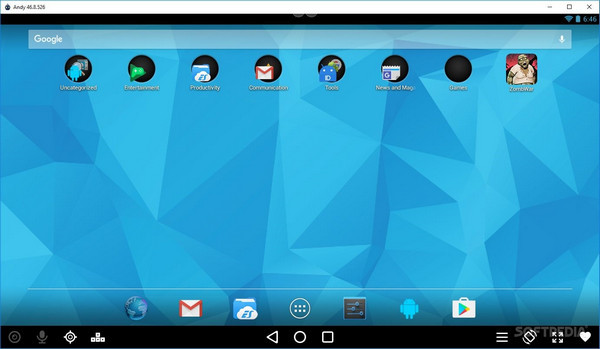
3. samm: avage platvormi kasutades Google Play pood ja otsige otsinguribalt Clash of Clans.
4. samm: installige mäng ja käivitage see edukalt. Mängu saab oma äranägemise järgi juhtida hiire, klaviatuuri või puuteekraani kaudu. See emulaator pakub teile juhtnuppu ekraani sisse- ja väljasuumimise protsessi läbiviimiseks.
5. samm: see emulaator võimaldab teil selle kaugjuhtimisrakenduse abil mängule kaugjuurdepääsu. Rakenduse saab vastavalt mängija utiliidile eraldi alla laadida.
Järeldus
See artikkel tutvustab teile mitmesuguseid platvorme, mis võimaldavad teil mängida Clash of Clansi arvutis. Peate artikli läbi lugema, et mõista Androidi mängude arvutis nautimise protseduuri.
Mängige mobiilimänge
- Mängige arvutis mobiilimänge
- Kasutage Androidis klaviatuuri ja hiirt
- PUBG MOBILE klaviatuur ja hiir
- Meie seas Klaviatuuri juhtelemendid
- Mängige arvutis Mobile Legendsi
- Mängige arvutis Clash of Clans
- Mängige arvutis Fornite Mobile'i
- Mängige arvutis Summoners War
- Mängige arvutis Lords Mobile'i
- Mängige arvutis Creative Destructioni
- Mängige Pokemoni arvutis
- Mängige arvutis Pubg Mobile'i
- Mängige meie seas arvutis
- Mängige arvutis Free Fire
- Mängige arvutis Pokemon Masterit
- Mängige Zepetot arvutis
- Kuidas mängida Genshin Impacti arvutis
- Mängige arvutis Fate Grand Orderit
- Mängige mängu Real Racing 3 arvutis
- Kuidas mängida Animal Crossingut arvutis







James Davis
personalitoimetaja